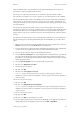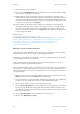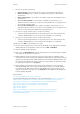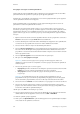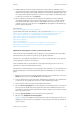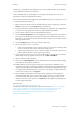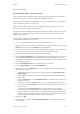Operation Manual
Afdrukken WorkCentre
®
5945/5955
522 Handleiding voor de gebruiker
Invoegingen toevoegen via de Mac-printerdriver
U kunt vanaf uw computer afdrukken naar het apparaat via een printerdriver. Met de Xerox Mac-
printerdriver kunt u de specifieke toepassingen op uw apparaat gebruiken.
Als Verificatie is ingeschakeld op uw apparaat, moet u zich mogelijk aanmelden op het apparaat
om uw opdrachten te kunnen zien of vrijgeven.
Als Accountadministratie is ingeschakeld, moet u mogelijk aanmeldgegevens invoeren in de
printerdriver voordat u uw opdracht kunt verzenden.
Met de optie Invoegingen kunt u blanco pagina's op een andere papiersoort invoegen in uw
document, of pagina's opgeven die op een andere papiersoort moeten worden afgedrukt. U kunt
maximaal twee bronnen voor het afdrukmateriaal voor de invoegingen gebruiken. Als u blanco
pagina's wilt invoegen, moet u een blanco pagina op de relevante plek in uw originele document
invoegen.
1. Open het document dat moet worden afgedrukt. Vanuit de meeste programma's selecteert u
Archief en selecteert u vervolgens Druk af in het bestandsmenu.
2. Voer het aantal kopieën in dat u wilt maken. Afhankelijk van de applicatie die u gebruikt, kunt
u eventueel ook een paginabereik selecteren en andere afdrukselecties maken.
3. Selecteer de Xerox-driver in de lijst met beschikbare printerdrivers.
4. Selecteer Xerox-toepassingen in het eigenschappenmenu van de printerdriver - de naam van
het menu varieert afhankelijk van het programma van waaruit u afdrukt. Vanuit de meeste
programma's selecteert u het keuzemenu waarin Aantal en Pagina's staat of waarin de naam
van het programma staat.
5. Selecteer Speciale pagina's in het selectiemenu Xerox-toepassingen.
6. Klik op de toets Invoegingen toevoegen.
Opmerking: Als de toets Invoegingen toevoegen grijs wordt weergegeven, hebt u een
afwerkoptie geselecteerd die niet compatibel is met invoegingen, of bestaat uw opdracht uit
slechts 1 pagina.
7. Selecteer de gewenste optie voor Invoegopties.
• Na pagina('s): hiermee wordt het invoervak Pagina's geactiveerd. Selecteer het invoervak
Pagina's en voer het gewenste paginanummer in via het toetsenbord.
• Vóór pagina 1: hiermee wordt de invoegingen aan het begin van het document
toegevoegd.
Opmerking: De paginanummers zijn in dit geval de fysieke paginanummers, niet de
paginanummers die op het document zijn afgedrukt. Bij 2-zijdig kopiëren heeft elke pagina
van uw document 2 paginanummers, dus moet u elke zijde van uw document meetellen.
8. Selecteer het invoervak Aantal en voer het aantal in te voegen pagina's in via het toetsenbord.
9. Selecteer de gewenste papieroptie(s). U kunt een specifiek papierformaat, een specifieke
papiersoort en -kleur selecteren. U kunt ook aangeven dat de invoegingen afgedrukt moeten
worden met de bestaande opdrachtinstellingen.
10. Klik op de toets OK om uw instellingen op te slaan.
11. Selecteer de bevestigingstoets. De naam varieert afhankelijk van de applicatie van waaruit u
afdrukt. Vanuit de meeste applicaties selecteert u de toets OK of Afdrukken.
12. Haal uw opdracht op bij het apparaat.
13. Druk op de toets Opdrachtstatus op het bedieningspaneel om de opdrachtenlijst te bekijken
en de status van de opdracht te controleren.